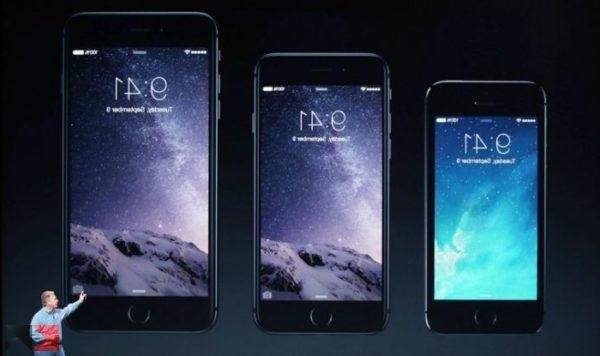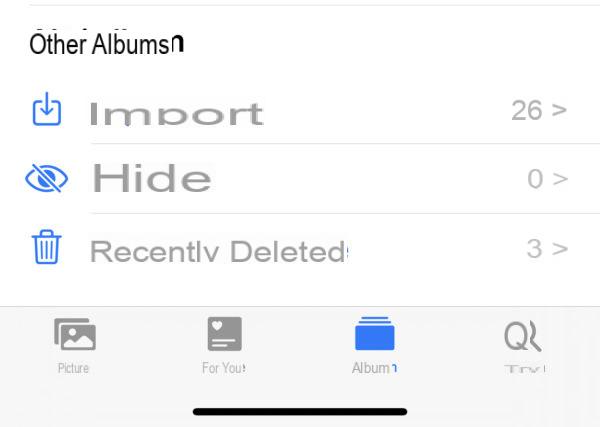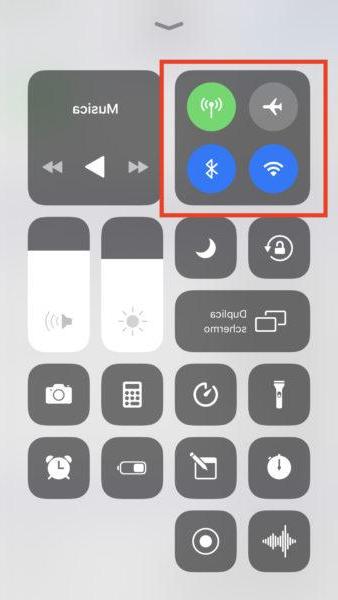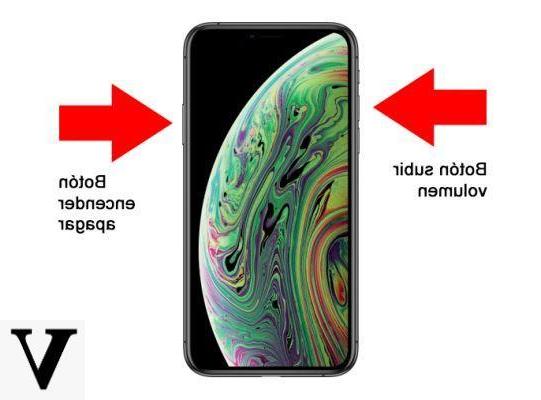
Por algunas generaciones de iPhone, Apple decidió eliminar el botón Inicio (que contenía el Touch ID) en favor de un nuevo sistema de navegación a través de gesto y un nuevo sistema de lanzamiento llamado ID de la cara. Quitar el botón Homesin embargo, provocó la modificación de otras operaciones. Por ejemplo, en esta guía de hoy te explicaremos Come fare captura de pantalla con iPhone XS e XS Max, dos dispositivos no equipados con el icónico botón circular en la parte frontal. No perdamos más tiempo y descubramos juntos los modos disponibles.
Captura de pantalla de Come Fare con iPhone XS e XS Max: estándar de procedimiento
Tal como se ve en iPhone X, el primer dispositivo con el que Apple ha decidido despedirse de su botón de inicio circular con Touch ID integrado, es posible tomar una captura de pantalla de una manera muy sencilla. La misma operación también se puede realizar en sucesores. iPhone XS e iPhone XS Max.
Veamos los pasos a seguir específicamente:
- Abra la aplicación, la página web o la pantalla que desea tomar una instantánea.
- En el siguiente paso, presione simultáneamente el botón de encendido / apagado / bloqueo y la llave volumen + (el primero está en el lado derecho y el segundo en el izquierdo).
- En este punto, eliPhone XS o de l 'iPhone XS Max Emitirá una luz similar a una flash y una notificación de sonido del obturador para notificarle de la captura de pantalla.
Una vez hecho esto captura de pantalla, podrás realizar cambios o compartirlo a través de tus aplicaciones favoritas.
Captura de pantalla de Come fare con iPhone XS e XS Max con AssistiveTouch
Toque de asistencia es una característica muy útil presente en todos Dispositivos de Apple que te permite usar tu propio iPhone, iPad o iPod Touch sin los botones físicos. En particular, todo sucede gracias a un bola blanca que aparece en la pantalla y se puede arrastrar a cualquier esquina de la pantalla. Gracias a esta característica, es posible captura una captura de pantalla de una forma muy sencilla, sin utilizar los botones Poder e volumen + como se indicó anteriormente.
Descubramos juntos los pasos a seguir:
- Primero, es necesario activar AssistiveTouch. Esto se hace a través del ajustes, luego presione el ícono de ajustes que se encuentra en la pantalla de inicio de iOS.
- Una vez hecho esto, presione general y seleccione Accessibilità.
- En la nueva pantalla, toque Toque de asistencia que encuentras en la sección interacción y toque la palanca junto al nombre de la función para habilitarla. Puede activar la función en un abrir y cerrar de ojos a través de Siri emitiendo el comando "Hola Siri, enciende AssistiveTouch".
- En este punto, un punto blanco. Para agregar la función de capturar capturas de pantalla, haga clic en Editar menú principal siempre desde la pantalla de funciones.
- Luego, presione uno de los íconos grises en la pantalla para reemplazar la función de captura de pantalla con una que no sea útil o toque el + y luego en el icono gris + para agregarlo.
- En ambos casos, en el menú desplegable que aparece, elija Captura de pantalla.
- Ahora solo tienes que abrir la aplicación, la página web o la instantánea que quieras inmortalizar y almacenar en el terminal, presionar en el punto blanco y seleccione Captura de pantalla.
Come fare captura de pantalla con iPhone XS e XS Max con Awesome
Impresionante es una poderosa aplicación disponible para iPhone e iPad de una forma completamente gratuita que te permite captura una captura de pantalla de una página web visitada a través de Safari o cualquier otro navegador (p. ej. Chrome). Por lo tanto, se puede considerar en esencia una especie de extensión.
Veamos cómo usarlo:
- Coge tu terminal iOS y proceda con la descarga de Impresionante de la App Store.
- Una vez finalizada la instalación, abra la aplicación, omita el asistente presionando en X ubicado en la parte superior derecha y luego presione Abre Safari.
- En este punto, se abrirá automáticamente una página en el navegador que contiene la indicaciones a seguir para activar la aplicación. Presione el icono compartir presente en la parte superior derecha de Safari, haga clic en Más de los iconos grises y activa la opción Captura de pantalla tocando en palanca presente en su correspondencia.
- En el siguiente paso, visite el pagina web desea capturar, haga clic en el icono cuota y seleccione Captura de pantalla de la línea gris del icono.
- Después de realizar la captura de pantalla, la aplicación se abrirá automáticamente. Impresionante. Desde aquí, puede elegir si desea capturar toda la página (Capturar página completa) o solo la parte visible (Capturar parte visible). Si elige la primera opción, deberá seleccionar, del pequeño menú que se abre, Talla pequeña o Tamaño real.
- Complete la operación de captura de pantalla tocando en ✓ ubicado en la parte superior derecha.
Como alternativa a Impresionante, puedes probar las aplicaciones Sastre (gratis) el Pantalla larga (3,49 euro).